ESP OPEL MOKKA X 2018.5 Instruktionsbok
[x] Cancel search | Manufacturer: OPEL, Model Year: 2018.5, Model line: MOKKA X, Model: OPEL MOKKA X 2018.5Pages: 153, PDF Size: 2.54 MB
Page 104 of 153
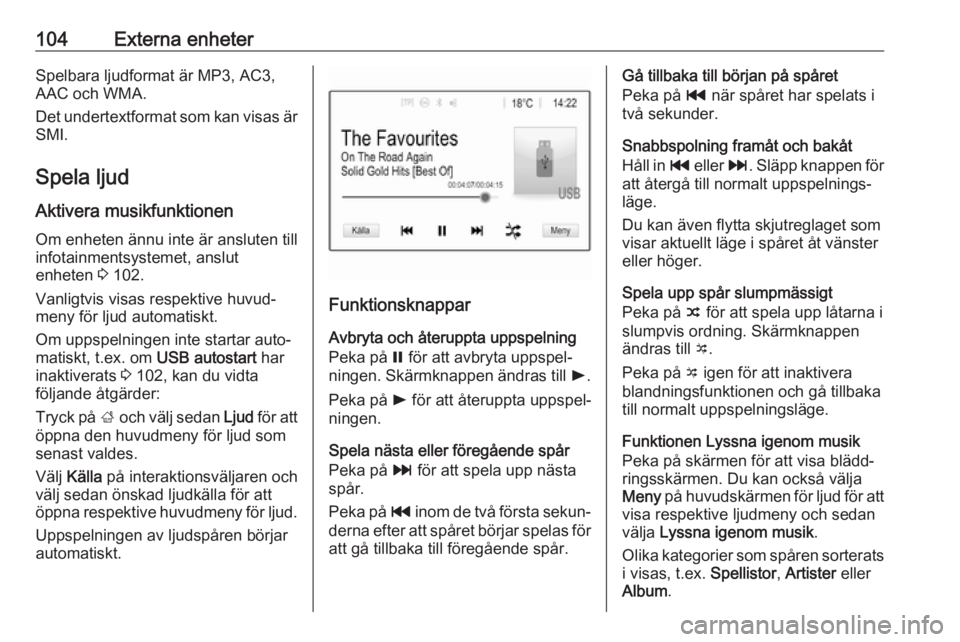
104Externa enheterSpelbara ljudformat är MP3, AC3,
AAC och WMA.
Det undertextformat som kan visas är SMI.
Spela ljud Aktivera musikfunktionen
Om enheten ännu inte är ansluten till
infotainmentsystemet, anslut
enheten 3 102.
Vanligtvis visas respektive huvud‐ meny för ljud automatiskt.
Om uppspelningen inte startar auto‐
matiskt, t.ex. om USB autostart har
inaktiverats 3 102, kan du vidta
följande åtgärder:
Tryck på ; och välj sedan Ljud för att
öppna den huvudmeny för ljud som
senast valdes.
Välj Källa på interaktionsväljaren och
välj sedan önskad ljudkälla för att öppna respektive huvudmeny för ljud.
Uppspelningen av ljudspåren börjar
automatiskt.
Funktionsknappar
Avbryta och återuppta uppspelning
Peka på = för att avbryta uppspel‐
ningen. Skärmknappen ändras till l.
Peka på l för att återuppta uppspel‐
ningen.
Spela nästa eller föregående spår
Peka på v för att spela upp nästa
spår.
Peka på t inom de två första sekun‐
derna efter att spåret börjar spelas för
att gå tillbaka till föregående spår.
Gå tillbaka till början på spåret
Peka på t när spåret har spelats i
två sekunder.
Snabbspolning framåt och bakåt
Håll in t eller v. Släpp knappen för
att återgå till normalt uppspelnings‐
läge.
Du kan även flytta skjutreglaget som
visar aktuellt läge i spåret åt vänster
eller höger.
Spela upp spår slumpmässigt
Peka på n för att spela upp låtarna i
slumpvis ordning. Skärmknappen
ändras till o.
Peka på o igen för att inaktivera
blandningsfunktionen och gå tillbaka
till normalt uppspelningsläge.
Funktionen Lyssna igenom musik
Peka på skärmen för att visa blädd‐
ringsskärmen. Du kan också välja
Meny på huvudskärmen för ljud för att
visa respektive ljudmeny och sedan
välja Lyssna igenom musik .
Olika kategorier som spåren sorterats i visas, t.ex. Spellistor, Artister eller
Album .
Page 107 of 153

Externa enheter107Peka på d inom de fem första sekun‐
derna efter att filmen börjar spelas för
att gå tillbaka till föregående film.
Gå tillbaka till början på filmen
Peka på d när filmen har spelats i fem
sekunder.
Snabbspolning framåt och bakåt
Håll in d eller c. Släpp knappen för
att återgå till normalt uppspelnings‐ läge.
Filmmenyn
Välj Meny i den nedersta raden på
skärmen för att visa Videomeny.Klocka och temperaturvisning
Aktivera Klocka. Temperaturvisning
för att visa tid och temperatur i hels‐
kärmsläge.
Visningsinställningar
Välj Visningsinställningar för att
öppna en undermeny för inställning
av ljusstyrka och kontrast.
Peka på + eller - för att ändra inställ‐
ningarna.
Använda smartphone- applikationer
Telefonprojicering Telefonprojiceringsapparna Apple
CarPlay™ och Android Auto™ visar utvalda appar från din smarttelefon
på infodisplayen och gör att de kan
styras direkt via infotainmentsystem‐
ets reglage.
Kontrollera med enhetens tillverkare
om denna funktion är kompatibel med
din smarttelefon och om denna app är
tillgänglig i det land du befinner dig i.Förbereda en smartphone
Android-telefon: Ladda ner Android
Auto-appen till din smarttelefon från
Google Play™-butiken.
iPhone: Se till att Siri®
är aktiverad på
din smarttelefon.
Aktivera telefonprojicering i
inställningsmenyn
Tryck på ; för att visa startskärmen
och tryck sedan på Inställningar.
Bläddra genom listan till
Apple CarPlay eller Android Auto .
Kontrollera att respektive app är akti‐
verad.
Ansluta telefonen
Anslut smarttelefonen till USB-porten 3 102.
Starta telefonprojicering
Starta telefonprojiceringfunktionen
genom att trycka på ; och sedan
välja Projicering .
Observera!
Om appen känns igen av infotain‐
mentsystemet kan det hända att programikonen ändras till
Apple CarPlay eller Android Auto .
Page 111 of 153

Telefon111BluetoothTelefonfunktionen är certifierad av
Bluetooth Special Interest Group
(SIG).
Mer information om specifikationen
finns på internetadressen
http://www.bluetooth.com
Bluetooth-anslutning
Bluetooth är en radiostandard för
trådlös anslutning av t.ex. mobiltele‐
foner, smarttelefoner eller andra
enheter.
Parkoppling och anslutning av Blue‐
toothenheter till infotainment‐
systemet utförs via menyn Bluetooth.
Parkoppling innebär ett utbyte av
PIN-kod mellan Bluetoothenheten
och infotainmentsystemet.
Bluetooth-menyTryck på ; och välj sedan
Inställningar .
Välj Bluetooth för att visa Bluetooth-
menyn.
Parkoppla en enhet
Upplysningar ● Upp till tio enheter kan parkopp‐ las med systemet.
● Bara en parad enhet i taget kan vara ansluten till infotainment‐
systemet.
● Parkoppling behöver bara göras en gång, så länge enheten inte
tas bort från listan över parkopp‐
lade enheter. Om enheten har
anslutits tidigare etablerar info‐
tainmentsystemet anslutningen
automatiskt.
● Bluetooth-funktionen drar mycket batterikraft från enheten.
Därför bör du ansluta enheten till USB-porten för laddning.
Parkoppla en ny enhet 1. Aktivera enhetens Bluetooth- funktion. Mer information finns i
Bluetooth-enhetens bruksanvis‐
ning.
2. Tryck på ; och välj sedan
Inställningar på displayen.
Välj Bluetooth och sedan
Enhetshantering för att visa
respektive meny.
Page 112 of 153
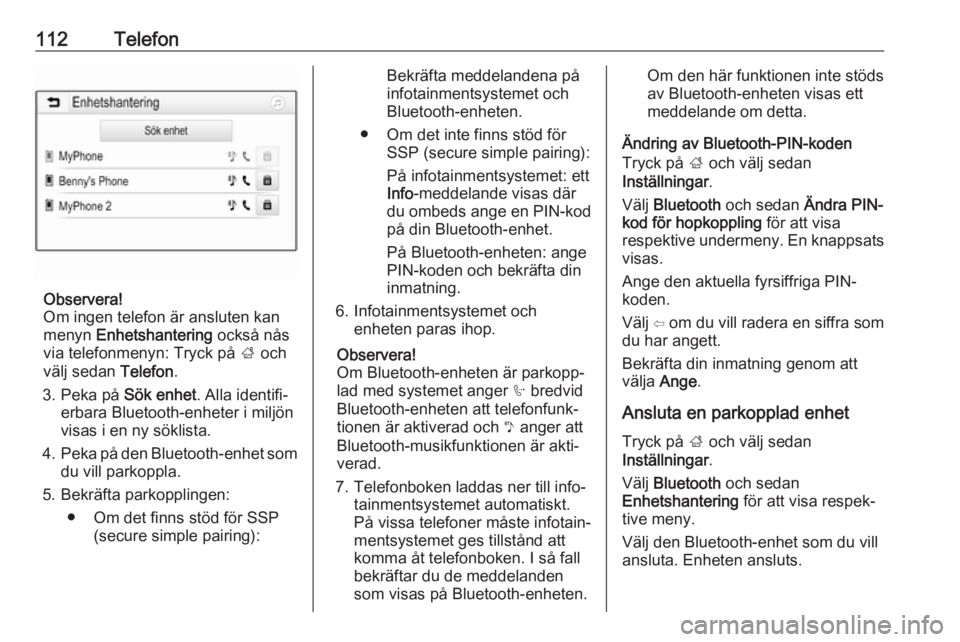
112Telefon
Observera!
Om ingen telefon är ansluten kan
menyn Enhetshantering också nås
via telefonmenyn: Tryck på ; och
välj sedan Telefon.
3. Peka på Sök enhet. Alla identifi‐
erbara Bluetooth-enheter i miljön
visas i en ny söklista.
4. Peka på den Bluetooth-enhet som
du vill parkoppla.
5. Bekräfta parkopplingen: ● Om det finns stöd för SSP (secure simple pairing):
Bekräfta meddelandena påinfotainmentsystemet och
Bluetooth-enheten.
● Om det inte finns stöd för SSP (secure simple pairing):
På infotainmentsystemet: ett
Info -meddelande visas där
du ombeds ange en PIN-kod
på din Bluetooth-enhet.
På Bluetooth-enheten: ange
PIN-koden och bekräfta din
inmatning.
6. Infotainmentsystemet och enheten paras ihop.
Observera!
Om Bluetooth-enheten är parkopp‐
lad med systemet anger h bredvid
Bluetooth-enheten att telefonfunk‐ tionen är aktiverad och y anger att
Bluetooth-musikfunktionen är akti‐
verad.
7. Telefonboken laddas ner till info‐ tainmentsystemet automatiskt.
På vissa telefoner måste infotain‐
mentsystemet ges tillstånd att
komma åt telefonboken. I så fall
bekräftar du de meddelanden
som visas på Bluetooth-enheten.Om den här funktionen inte stöds
av Bluetooth-enheten visas ett
meddelande om detta.
Ändring av Bluetooth-PIN-koden
Tryck på ; och välj sedan
Inställningar .
Välj Bluetooth och sedan Ändra PIN-
kod för hopkoppling för att visa
respektive undermeny. En knappsats visas.
Ange den aktuella fyrsiffriga PIN-
koden.
Välj ⇦ om du vill radera en siffra som
du har angett.
Bekräfta din inmatning genom att
välja Ange.
Ansluta en parkopplad enhet
Tryck på ; och välj sedan
Inställningar .
Välj Bluetooth och sedan
Enhetshantering för att visa respek‐
tive meny.
Välj den Bluetooth-enhet som du vill
ansluta. Enheten ansluts.
Page 113 of 153
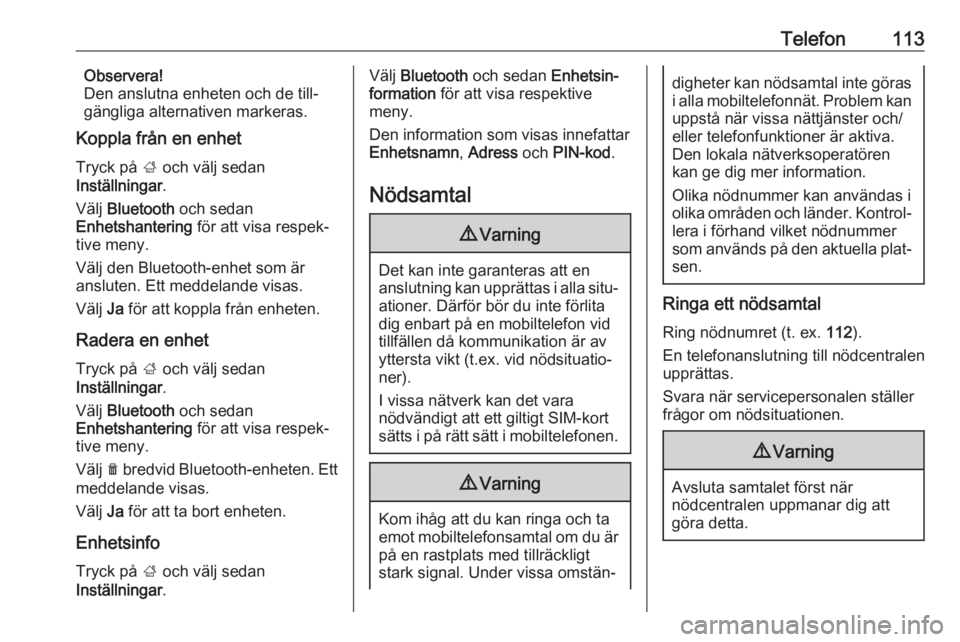
Telefon113Observera!
Den anslutna enheten och de till‐
gängliga alternativen markeras.
Koppla från en enhet
Tryck på ; och välj sedan
Inställningar .
Välj Bluetooth och sedan
Enhetshantering för att visa respek‐
tive meny.
Välj den Bluetooth-enhet som är
ansluten. Ett meddelande visas.
Välj Ja för att koppla från enheten.
Radera en enhet
Tryck på ; och välj sedan
Inställningar .
Välj Bluetooth och sedan
Enhetshantering för att visa respek‐
tive meny.
Välj e bredvid Bluetooth-enheten. Ett
meddelande visas.
Välj Ja för att ta bort enheten.
Enhetsinfo
Tryck på ; och välj sedan
Inställningar .Välj Bluetooth och sedan Enhetsin‐
formation för att visa respektive
meny.
Den information som visas innefattar
Enhetsnamn , Adress och PIN-kod .
Nödsamtal9 Varning
Det kan inte garanteras att en
anslutning kan upprättas i alla situ‐ ationer. Därför bör du inte förlita
dig enbart på en mobiltelefon vid
tillfällen då kommunikation är av
yttersta vikt (t.ex. vid nödsituatio‐ ner).
I vissa nätverk kan det vara
nödvändigt att ett giltigt SIM-kort
sätts i på rätt sätt i mobiltelefonen.
9 Varning
Kom ihåg att du kan ringa och ta
emot mobiltelefonsamtal om du är på en rastplats med tillräckligt
stark signal. Under vissa omstän‐
digheter kan nödsamtal inte göras i alla mobiltelefonnät. Problem kan
uppstå när vissa nättjänster och/
eller telefonfunktioner är aktiva.
Den lokala nätverksoperatören
kan ge dig mer information.
Olika nödnummer kan användas i
olika områden och länder. Kontrol‐
lera i förhand vilket nödnummer
som används på den aktuella plat‐ sen.
Ringa ett nödsamtal
Ring nödnumret (t. ex. 112).
En telefonanslutning till nödcentralen
upprättas.
Svara när servicepersonalen ställer
frågor om nödsituationen.
9 Varning
Avsluta samtalet först när
nödcentralen uppmanar dig att
göra detta.
Page 114 of 153
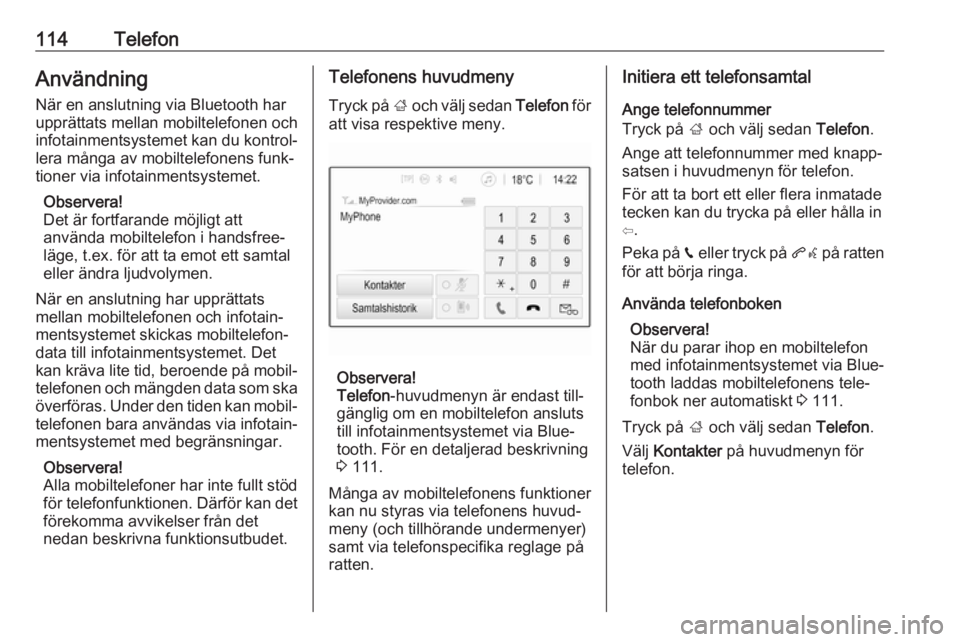
114TelefonAnvändningNär en anslutning via Bluetooth har
upprättats mellan mobiltelefonen och
infotainmentsystemet kan du kontrol‐
lera många av mobiltelefonens funk‐
tioner via infotainmentsystemet.
Observera!
Det är fortfarande möjligt att
använda mobiltelefon i handsfree‐
läge, t.ex. för att ta emot ett samtal
eller ändra ljudvolymen.
När en anslutning har upprättats
mellan mobiltelefonen och infotain‐
mentsystemet skickas mobiltelefon‐
data till infotainmentsystemet. Det
kan kräva lite tid, beroende på mobil‐
telefonen och mängden data som ska
överföras. Under den tiden kan mobil‐
telefonen bara användas via infotain‐ mentsystemet med begränsningar.
Observera!
Alla mobiltelefoner har inte fullt stöd
för telefonfunktionen. Därför kan det
förekomma avvikelser från det
nedan beskrivna funktionsutbudet.Telefonens huvudmeny
Tryck på ; och välj sedan Telefon för
att visa respektive meny.
Observera!
Telefon -huvudmenyn är endast till‐
gänglig om en mobiltelefon ansluts till infotainmentsystemet via Blue‐
tooth. För en detaljerad beskrivning
3 111.
Många av mobiltelefonens funktioner
kan nu styras via telefonens huvud‐
meny (och tillhörande undermenyer)
samt via telefonspecifika reglage på
ratten.
Initiera ett telefonsamtal
Ange telefonnummer
Tryck på ; och välj sedan Telefon.
Ange att telefonnummer med knapp‐
satsen i huvudmenyn för telefon.
För att ta bort ett eller flera inmatade
tecken kan du trycka på eller hålla in
⇦.
Peka på v eller tryck på qw på ratten
för att börja ringa.
Använda telefonboken Observera!
När du parar ihop en mobiltelefon
med infotainmentsystemet via Blue‐
tooth laddas mobiltelefonens tele‐
fonbok ner automatiskt 3 111.
Tryck på ; och välj sedan Telefon.
Välj Kontakter på huvudmenyn för
telefon.
Page 116 of 153
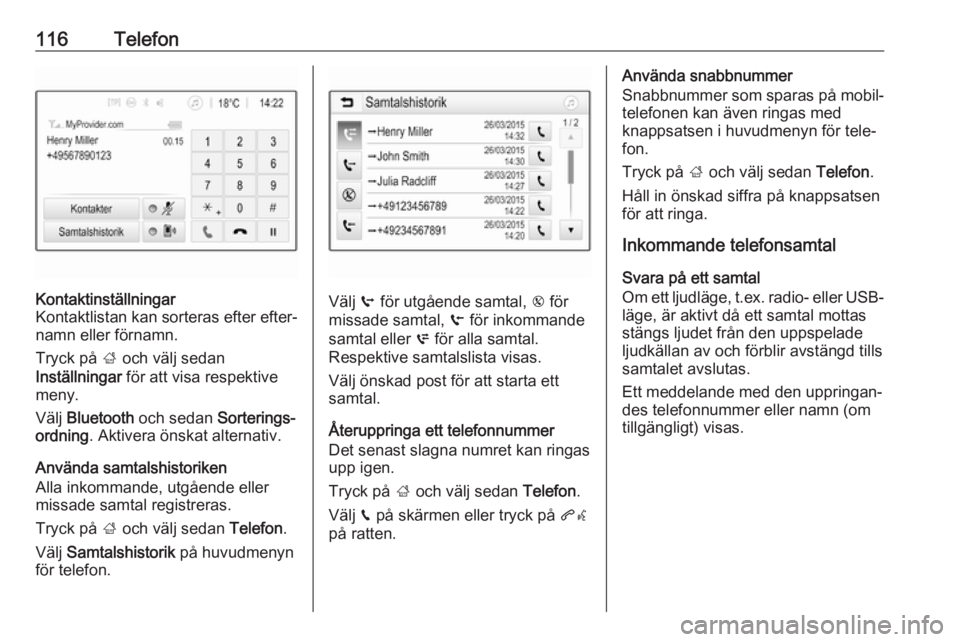
116TelefonKontaktinställningar
Kontaktlistan kan sorteras efter efter‐ namn eller förnamn.
Tryck på ; och välj sedan
Inställningar för att visa respektive
meny.
Välj Bluetooth och sedan Sorterings‐
ordning . Aktivera önskat alternativ.
Använda samtalshistoriken
Alla inkommande, utgående eller
missade samtal registreras.
Tryck på ; och välj sedan Telefon.
Välj Samtalshistorik på huvudmenyn
för telefon.
Välj q för utgående samtal, r för
missade samtal, s för inkommande
samtal eller p för alla samtal.
Respektive samtalslista visas.
Välj önskad post för att starta ett
samtal.
Återuppringa ett telefonnummer
Det senast slagna numret kan ringas
upp igen.
Tryck på ; och välj sedan Telefon.
Välj v på skärmen eller tryck på qw
på ratten.
Använda snabbnummer
Snabbnummer som sparas på mobil‐
telefonen kan även ringas med
knappsatsen i huvudmenyn för tele‐
fon.
Tryck på ; och välj sedan Telefon.
Håll in önskad siffra på knappsatsen
för att ringa.
Inkommande telefonsamtal
Svara på ett samtal
Om ett ljudläge, t.ex. radio- eller USB- läge, är aktivt då ett samtal mottas
stängs ljudet från den uppspelade
ljudkällan av och förblir avstängd tills
samtalet avslutas.
Ett meddelande med den uppringan‐
des telefonnummer eller namn (om
tillgängligt) visas.
Page 117 of 153
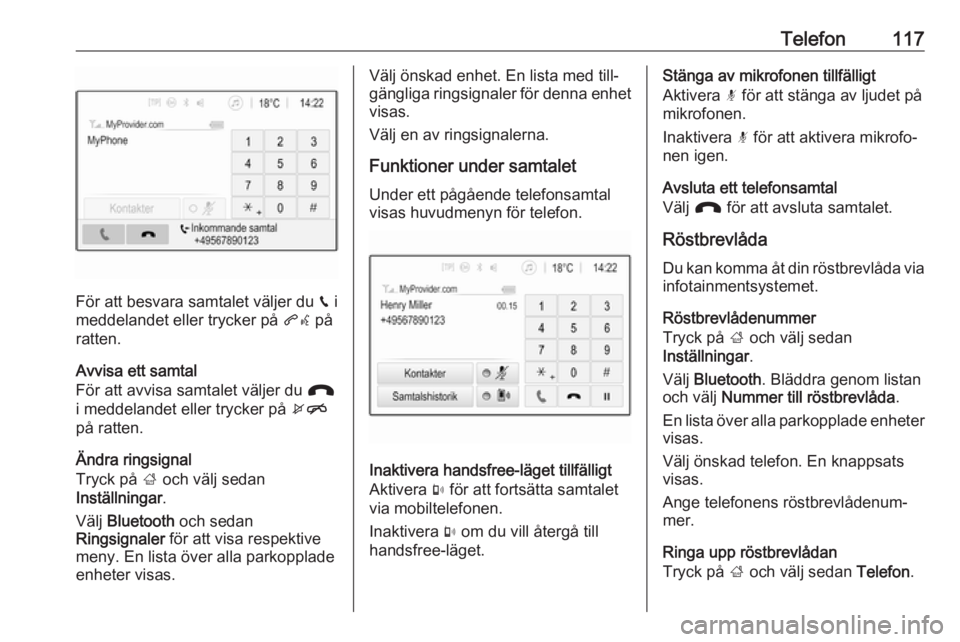
Telefon117
För att besvara samtalet väljer du v i
meddelandet eller trycker på qw på
ratten.
Avvisa ett samtal
För att avvisa samtalet väljer du J
i meddelandet eller trycker på xn
på ratten.
Ändra ringsignal
Tryck på ; och välj sedan
Inställningar .
Välj Bluetooth och sedan
Ringsignaler för att visa respektive
meny. En lista över alla parkopplade
enheter visas.
Välj önskad enhet. En lista med till‐
gängliga ringsignaler för denna enhet
visas.
Välj en av ringsignalerna.
Funktioner under samtalet
Under ett pågående telefonsamtal
visas huvudmenyn för telefon.
Inaktivera handsfree-läget tillfälligt
Aktivera m för att fortsätta samtalet
via mobiltelefonen.
Inaktivera m om du vill återgå till
handsfree-läget.
Stänga av mikrofonen tillfälligt
Aktivera n för att stänga av ljudet på
mikrofonen.
Inaktivera n för att aktivera mikrofo‐
nen igen.
Avsluta ett telefonsamtal
Välj J för att avsluta samtalet.
Röstbrevlåda Du kan komma åt din röstbrevlåda viainfotainmentsystemet.
Röstbrevlådenummer
Tryck på ; och välj sedan
Inställningar .
Välj Bluetooth . Bläddra genom listan
och välj Nummer till röstbrevlåda .
En lista över alla parkopplade enheter visas.
Välj önskad telefon. En knappsats
visas.
Ange telefonens röstbrevlådenum‐ mer.
Ringa upp röstbrevlådan
Tryck på ; och välj sedan Telefon.
Page 118 of 153
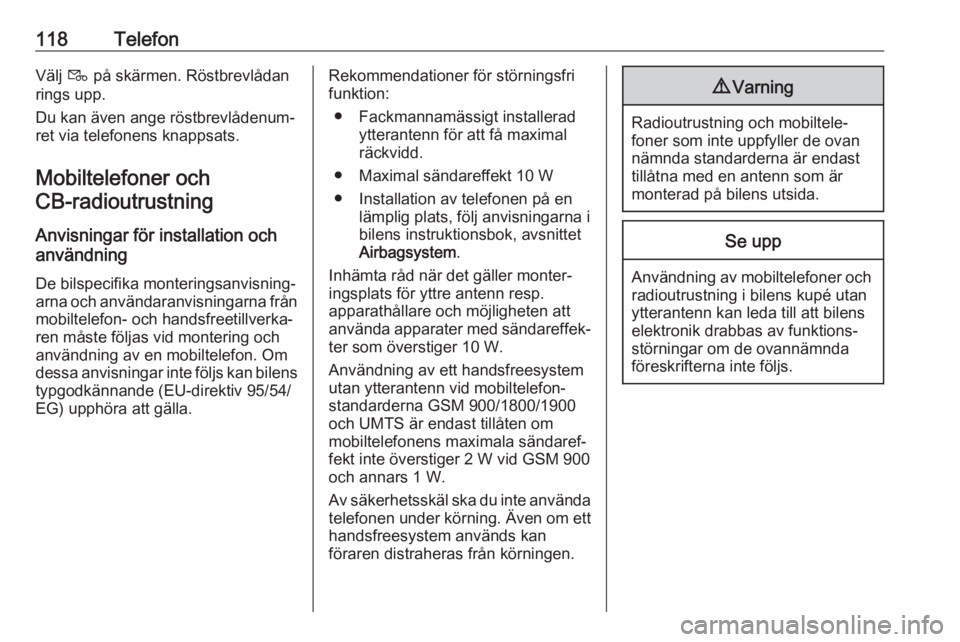
118TelefonVälj t på skärmen. Röstbrevlådan
rings upp.
Du kan även ange röstbrevlådenum‐
ret via telefonens knappsats.
Mobiltelefoner och CB-radioutrustning
Anvisningar för installation och
användning
De bilspecifika monteringsanvisning‐arna och användaranvisningarna från
mobiltelefon- och handsfreetillverka‐
ren måste följas vid montering och
användning av en mobiltelefon. Om
dessa anvisningar inte följs kan bilens
typgodkännande (EU-direktiv 95/54/
EG) upphöra att gälla.Rekommendationer för störningsfri funktion:
● Fackmannamässigt installerad ytterantenn för att få maximal
räckvidd.
● Maximal sändareffekt 10 W
● Installation av telefonen på en lämplig plats, följ anvisningarna ibilens instruktionsbok, avsnittet
Airbagsystem .
Inhämta råd när det gäller monter‐
ingsplats för yttre antenn resp.
apparathållare och möjligheten att
använda apparater med sändareffek‐
ter som överstiger 10 W.
Användning av ett handsfreesystem
utan ytterantenn vid mobiltelefon‐
standarderna GSM 900/1800/1900
och UMTS är endast tillåten om
mobiltelefonens maximala sändaref‐
fekt inte överstiger 2 W vid GSM 900
och annars 1 W.
Av säkerhetsskäl ska du inte använda telefonen under körning. Även om ett handsfreesystem används kan
föraren distraheras från körningen.9 Varning
Radioutrustning och mobiltele‐
foner som inte uppfyller de ovan nämnda standarderna är endasttillåtna med en antenn som är
monterad på bilens utsida.
Se upp
Användning av mobiltelefoner och radioutrustning i bilens kupé utan
ytterantenn kan leda till att bilens
elektronik drabbas av funktions‐
störningar om de ovannämnda
föreskrifterna inte följs.
Page 130 of 153
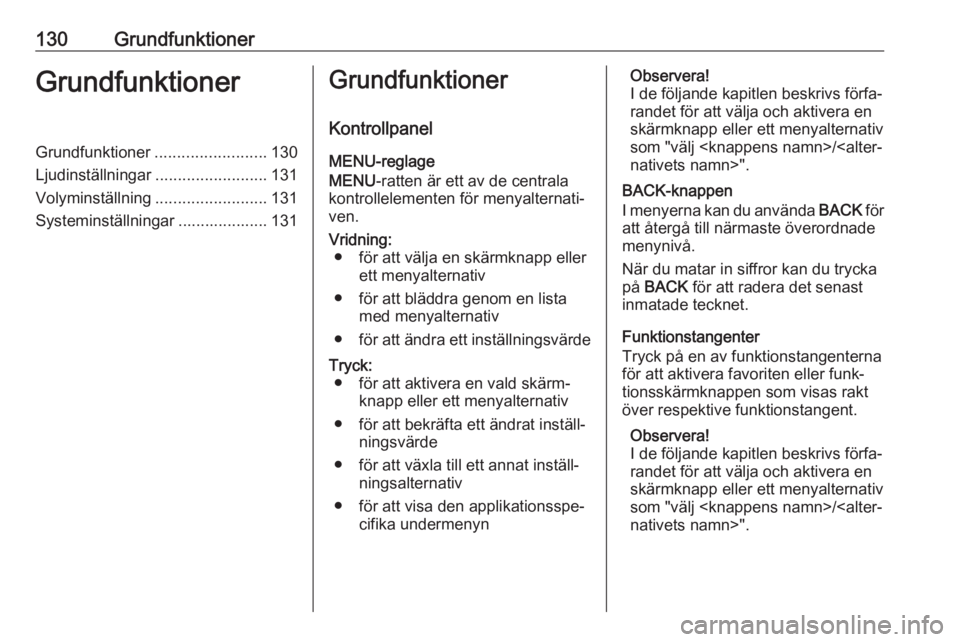
130GrundfunktionerGrundfunktionerGrundfunktioner.........................130
Ljudinställningar .........................131
Volyminställning .........................131
Systeminställningar .................... 131Grundfunktioner
Kontrollpanel MENU-reglage
MENU -ratten är ett av de centrala
kontrollelementen för menyalternati‐
ven.Vridning: ● för att välja en skärmknapp eller ett menyalternativ
● för att bläddra genom en lista med menyalternativ
● för att ändra ett inställningsvärdeTryck:
● för att aktivera en vald skärm‐ knapp eller ett menyalternativ
● för att bekräfta ett ändrat inställ‐ ningsvärde
● för att växla till ett annat inställ‐ ningsalternativ
● för att visa den applikationsspe‐ cifika undermenynObservera!
I de följande kapitlen beskrivs förfa‐
randet för att välja och aktivera en
skärmknapp eller ett menyalternativ
som "välj
BACK-knappen
I menyerna kan du använda BACK för
att återgå till närmaste överordnade
menynivå.
När du matar in siffror kan du trycka på BACK för att radera det senast
inmatade tecknet.
Funktionstangenter
Tryck på en av funktionstangenterna
för att aktivera favoriten eller funk‐
tionsskärmknappen som visas rakt över respektive funktionstangent.
Observera!
I de följande kapitlen beskrivs förfa‐
randet för att välja och aktivera en
skärmknapp eller ett menyalternativ
som "välj